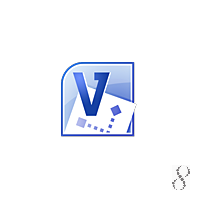ospp vbs что это
Информация об активации Windows и Office через командную строку

Для получения информации об активации Windows и Office корпорация Microsoft уже заготовила два встроенных скрипта — slmgr.vbs и ospp.vbs. Первый встроен в операционные системы семейства Windows, второй поставляется вместе с Microsoft Office.
Начнём со скрипта slmgr.vbs, который лежит по адресу %windir%\system32\. Для вывода информации об активации Windows достаточно ввести в командной строке
Последняя команда выведет более полную информацию об активации Windows. Информация будет выведена в отдельном окне. Если же ввести просто
то выйдет справка о синтаксисе скрипта.
Если требуется, чтобы информация выводилась в окно командной строки, то указывайте полный путь до скрипта и используйте сервер сценариев (тот же cscript):
Кстати, сообщения об ошибках выводятся только в командную строку. Поэтому этот режим выглядит более удобным.
Как уже было сказано, slmgr.vbs позволяет считать информацию и с удалённого компьютера. Синтаксис будет следующий:
slmgr.vbs [имя_компьютера] [имя_пользователя] [пароль] [параметры]
Следующий скрипт, который мы сегодня рассмотрим, это ospp.vbs. В отличие от предыдущего скрипта, он не содержится в Windows изначально, а добавляется при установке Microsoft Office. Располагается он в папке с офисным пакетом. При работе с ospp.vbs обязательно использование сервера сценариев cscript.
Поскольку за годы существования Microsoft Office вышла уже не одна версия этого офисного пакета, местоположение ospp.vbs может быть разным. Это зависит от версии Office, разрядности операционной системы и разрядности самого офисного пакета. Ниже пример.
| Версия Office | Разрядность Windows | Разрядность Office | Расположение ospp.vbs |
| 2010 | 32 бита | 32 бита | C:\Program Files\Microsoft Office\Office14 |
| 2010 | 64 бита | 32 бита | C:\Program Files (x86)\Microsoft Office\Office14 |
| 2010 | 64 бита | 64 бита | C:\Program Files\Microsoft Office\Office14 |
Как правило, системным разделом является C:\, другую букву присваивают очень редко. Имя каталога зависит от версии Microsoft Office.
2003 — Office11;
2007 — Office12;
2010 — Office14;
2013 — Office15;
2016 — Office16.
Тринадцатой версии не было из-за суеверий.
Для выполнения скрипта нужно указывать путь полностью, либо для начала перейти в каталог с ним:
Команда выше вызовет справку. Она откроется в окне Internet Explorer. Этот пример подойдёт для Office 2010, если разрядности ОС и Office совпадают. Далее я не буду в каждом примере указывать полный путь к скрипту. Подразумевается, что команды выполняются из каталога с ним.
Посмотреть статус активации Microsoft Office можно следующей командой:
Если нужно посмотреть статус активации Office на удалённом компьютере, то синтаксис имеет такой вид:
cscript ospp.vbs [параметры] [имя_компьютера] [имя_пользователя] [пароль]
Безусловно, собранную информацию можно перенаправить в текстовый файл.
OSPP.VBS — скачать и исправить ошибки
Последнее обновление: 07/01/2021 [Требуемое время для чтения: 3,5 мин.]
Файлы VBScript Script, такие как OSPP.VBS, используют расширение VBS. Файл считается файлом Сценарий (VBScript Script) и впервые был создан компанией Microsoft для пакета ПО Microsoft Visio Premium 2010 1.
Файл OSPP.VBS впервые был создан 01/29/2013 для ОС Windows 8 в Office 2013. Последней версией файла для Microsoft Visio Premium 2010 1 является v1, выпущенная 05/04/2010. Файл OSPP.VBS включен в Microsoft Visio Premium 2010 1, Microsoft Office Professional Plus 2010 (64-bit) 14.0.7015.1000 и Microsoft Visio 14.
Ниже приведены исчерпывающие сведения о файле, инструкции для простого устранения неполадок, возникших с файлом VBS, и список бесплатных загрузок OSPP.VBS для каждой из имеющихся версий файла.
Рекомендуемая загрузка: исправить ошибки реестра в WinThruster, связанные с OSPP.VBS и (или) Microsoft Visio Premium 2010.
Совместимость с Windows 10, 8, 7, Vista, XP и 2000
Средняя оценка пользователей
Обзор файла
| Общие сведения ✻ | ||||||||||||||||||||||||||||
|---|---|---|---|---|---|---|---|---|---|---|---|---|---|---|---|---|---|---|---|---|---|---|---|---|---|---|---|---|
| Имя файла: | OSPP.VBS | |||||||||||||||||||||||||||
| Расширение файла: | расширение VBS | |||||||||||||||||||||||||||
| Тип файла: | Сценарий | |||||||||||||||||||||||||||
| Описание: | VBScript Script | |||||||||||||||||||||||||||
| Пользовательский рейтинг популярности: | ||||||||||||||||||||||||||||
| Сведения о разработчике и ПО | |
|---|---|
| Программа: | Microsoft Visio Premium 2010 1 |
| Разработчик: | Microsoft |
| Программное обеспечение: | Microsoft Visio Premium 2010 |
| Версия ПО: | 1 |
| Сведения о файле | |
|---|---|
| Размер файла (байты): | 49433 |
| Дата первоначального файла: | 05/10/2017 |
| Дата последнего файла: | 03/04/2020 |
| Информация о файле | Описание |
|---|---|
| Размер файла: | 48 kB |
| Дата и время изменения файла: | 2020:03:26 15:28:50+00:00 |
| Дата и время изменения индексного дескриптора файлов: | 2018:05:23 20:24:04+00:00 |
| Ошибка: | Unknown file type |
✻ Фрагменты данных файлов предоставлены участником Exiftool (Phil Harvey) и распространяются под лицензией Perl Artistic.
Что такое сообщения об ошибках OSPP.VBS?
Общие ошибки выполнения OSPP.VBS
Ошибки файла OSPP.VBS часто возникают на этапе запуска Microsoft Visio Premium 2010, но также могут возникать во время работы программы. Эти типы ошибок VBS также известны как «ошибки выполнения», поскольку они возникают во время выполнения Microsoft Visio Premium 2010. К числу наиболее распространенных ошибок выполнения OSPP.VBS относятся:
Программа: C:\Program Files (x86)\Microsoft Office\Office14\OSPP.VBS
Среда выполнения получила запрос от этого приложения, чтобы прекратить его необычным способом.
Для получения дополнительной информации обратитесь в службу поддержки приложения.
В большинстве случаев причинами ошибок в VBS являются отсутствующие или поврежденные файлы. Файл OSPP.VBS может отсутствовать из-за случайного удаления, быть удаленным другой программой как общий файл (общий с Microsoft Visio Premium 2010) или быть удаленным в результате заражения вредоносным программным обеспечением. Кроме того, повреждение файла OSPP.VBS может быть вызвано отключением питания при загрузке Microsoft Visio Premium 2010, сбоем системы при загрузке или сохранении OSPP.VBS, наличием плохих секторов на запоминающем устройстве (обычно это основной жесткий диск) или заражением вредоносным программным обеспечением. Таким образом, крайне важно, чтобы антивирус постоянно поддерживался в актуальном состоянии и регулярно проводил сканирование системы.
Как исправить ошибки OSPP.VBS — 3-шаговое руководство (время выполнения:
Если вы столкнулись с одним из вышеуказанных сообщений об ошибке, выполните следующие действия по устранению неполадок, чтобы решить проблему OSPP.VBS. Эти шаги по устранению неполадок перечислены в рекомендуемом порядке выполнения.
Шаг 1. Восстановите компьютер до последней точки восстановления, «моментального снимка» или образа резервной копии, которые предшествуют появлению ошибки.
Чтобы начать восстановление системы (Windows XP, Vista, 7, 8 и 10):
Если на этапе 1 не удается устранить ошибку OSPP.VBS, перейдите к шагу 2 ниже.
Шаг 2. Если вы недавно установили приложение Microsoft Visio Premium 2010 (или схожее программное обеспечение), удалите его, затем попробуйте переустановить Microsoft Visio Premium 2010.
Чтобы удалить программное обеспечение Microsoft Visio Premium 2010, выполните следующие инструкции (Windows XP, Vista, 7, 8 и 10):
После полного удаления приложения следует перезагрузить ПК и заново установить Microsoft Visio Premium 2010.
Если на этапе 2 также не удается устранить ошибку OSPP.VBS, перейдите к шагу 3 ниже.
Microsoft Visio Premium 2010 1
Шаг 3. Выполните обновление Windows.
Когда первые два шага не устранили проблему, целесообразно запустить Центр обновления Windows. Во многих случаях возникновение сообщений об ошибках OSPP.VBS может быть вызвано устаревшей операционной системой Windows. Чтобы запустить Центр обновления Windows, выполните следующие простые шаги:
Если Центр обновления Windows не смог устранить сообщение об ошибке OSPP.VBS, перейдите к следующему шагу. Обратите внимание, что этот последний шаг рекомендуется только для продвинутых пользователей ПК.
Если эти шаги не принесут результата: скачайте и замените файл OSPP.VBS (внимание: для опытных пользователей)
Если этот последний шаг оказался безрезультативным и ошибка по-прежнему не устранена, единственно возможным вариантом остается выполнение чистой установки Windows 10.
Tools to manage volume activation of Office
Applies to: Volume licensed versions of Office LTSC 2021, Office 2019, and Office 2016 (including Project and Visio)
The Office Software Protection Platform script (ospp.vbs), the Software License Manager script (slmgr.vbs), and the Volume Activation Management Tool (VAMT) can help you configure and test volume licensed versions of Office, including Project and Visio. Before you read this article, we recommend that you read the following articles:
The ospp.vbs script
The Office Software Protection Platform script (ospp.vbs) enables you to configure volume licensed versions of Office products, including Project and Visio. The ospp.vbs script is located in the Program Files\Microsoft Office\Office16 folder. If you installed the 32-bit version of Office on a 64-bit operating system, go to the Program Files (x86)\Microsoft Office\Office16 folder.
Running ospp.vbs requires the cscript.exe script engine. To see the Help file, type the following command, and then press ENTER:
The general syntax is as follows:
Option Specifies the option and value to use to activate a product, install or uninstall a product key, install and display license information, set KMS host name and port, and remove KMS host name and port. The options and values are listed in the tables in this section.
ComputerName Name of the remote computer. If a computer name is not provided, the local computer is used.
User Account that has the required permission on the remote computer.
Password Password for the account. If a user account and password are not provided, the current credentials are used.
Before you run the ospp.vbs, ensure that:
Global options for ospp.vbs
Use this option with the SKU ID value specified by using the /dstatus option if you have run out of rearms and have activated Office through KMS or Active Directory-based activation to gain an additional rearm.
The following table describes the ospp.vbs options for configuring the KMS client.
KMS client options for ospp.vbs
| KMS client option | Description |
|---|---|
| /dhistorykms | Displays KMS client activation history. |
| /dcmid | Displays KMS client computer ID (CMID). |
| /sethst:value | Sets a KMS host name with a user-provided host name. Value parameter is required. |
This sets HKLM\Software\Microsoft\OfficeSoftwareProtectionPlatform\KeyManagementServiceName (REG_SZ).
This sets HKLM\Software\Microsoft\OfficeSoftwareProtectionPlatform\KeyManagementServicePort (REG_SZ).
Values: 1 (for Active Directory-based), 2 (for KMS), 0 (for both).
Scenarios that use ospp.vbs
The following scenarios assume that you are running ospp.vbs in an elevated command prompt.
Any changes that you make affect only the Office client products. You have to configure the Windows client separately by using the slmgr.vbs script.
To change the product key to a MAK key on a remote computer
To diagnose KMS activation errors
To turn on or off KMS host caching on the KMS client
To test KMS host name, and then set to auto-discovery
If you change the default port on the KMS host computer, you must run ospp.vbs with the /setprt option. For example: cscript ospp.vbs /setprt:1750
The slmgr.vbs script
The Software License Manager (slmgr.vbs) script, located in the Windows\system32 folder, is used to configure and retrieve volume activation information for the Office KMS host and the Windows host. For more information, see Configuring KMS Hosts for Windows.
You can run the script locally on the target computer or remotely from another computer. You have to be an administrator to use the script. If a standard user runs slmgr.vbs, some license data might be missing or incorrect, and many operations are prohibited.
The slmgr.vbs script can use the Windows-based script host, wscript.exe, or the command-based script host, cscript.exe, and administrators can specify which script engine to use. If no script engine is specified, slmgr.vbs runs by using the default script engine, wscript.exe. We recommend the cscript.exe script engine.
You must restart the Software Licensing Service for any changes to take effect. To restart the Software Licensing Service, use the Microsoft Management Console (MMC) Services snap-in or run the following command:
The slmgr.vbs script requires at least one parameter. If you run the script without any parameters, it displays Help information. The following table lists slmgr.vbs command-line options, and a description of each. Most of the parameters in the table configure the KMS host computer. However, the parameters /sai and /sri are passed to KMS clients after the KMS clients contact the KMS host computer. The general syntax of slmgr.vbs is as follows (assuming you are using the cscript.exe as the script engine):
ComputerName Name of the remote computer. If you do not provide a computer name, the local computer is used.
User Account with required permission on the remote computer.
Password Password for the account. If you do not provide a user account and password, current credentials are used.
Option Options are shown in the following table.
Slmgr.vbs command options
| Option | Description |
|---|---|
| / ipk ProductKey | Installs the product key for Windows (default) or other application identified by the product key. |
| / ato ActivationID | Activates the KMS host for Windows (default), or the application that is identified when its Activation ID is provided. |
| / dti ActivationID | Displays the Installation ID that is used for telephone activation of the KMS host computer for Windows (default) or the application that is identified when its Activation ID is provided. You enter the Installation ID into the telephone to receive the Confirmation ID, which is used for activating the KMS host computer by using the /atp parameter. |
| / atp ConfirmationID ActivationID | After the Confirmation ID is received, activates the KMS host for Windows (default) or the application that is identified when its Activation ID is provided. |
| / dlv ActivationID | Displays detailed license information for Windows (default), or the application that is identified when its Activation ID is provided. |
For example, run the following command at the elevated command prompt in the Windows\system32 folder to get the status of the Office KMS host:
cscript slmgr.vbs /dlv 70512334-47B4-44DB-A233-BE5EA33B914C
CAUTION: If you intend to uninstall the product key for Office, for example, and forget to enter the Activation ID, all installed product keys are uninstalled. This includes the product key for Windows.
Slmgr.vbs command options (Active Directory-based activation)
The following table shows the command options for activating an AD DS forest by using Active Directory-based activation.
| Option | Description |
|---|---|
| / ad-activation-online ProductKey | Activates an AD DS forest through the user-provided product key. |
| / ad-activation-apply-get-iid ProductKey | Displays installation ID for AD DS forest. |
| / ad-activation-apply-cid ProductKey ConfirmationID | Activates an AD DS forest through the user-provided product key and the Confirmation ID. |
Volume Activation Management Tool (VAMT)
Volume Activation Management Tool (VAMT) provides a graphical user interface to manage volume activation. For more information, see Volume Activation Management Tool (VAMT) Technical Reference.
Office LTSC 2021 and Office 2019 require at least VAMT 3.1.
Средства для управления активацией корпоративных лицензий Office
Область применения: _ _версии Office LTSC 2021, Office 2019 и Office 2016 с корпоративной лицензией (включающие Project и Visio)
Сценарии ospp.vbs и slmgr.vbs, а также средство управления активацией корпоративных лицензий (VAMT) помогут вам настроить и протестировать версии Office с корпоративной лицензией, включающие Project и Visio. Перед прочтением этой статьи рекомендуем ознакомиться с следующими статьями:
Сценарий ospp.vbs
Сценарий ospp.vbs позволяет настраивать версии Office с корпоративной лицензией, включая Project и Visio. Сценарий ospp.vbs расположен в папке Program Files\Microsoft Office\Office16. Если вы установили 32-разрядную версию Office в 64-разрядной операционной системе, перейдите в папку Program Files (x86)\Microsoft Office\Office16.
Для запуска сценария ospp.vbs требуется обработчик сценариев cscript.exe. Для просмотра файла справки введите следующую команду, а затем нажмите клавишу ВВОД:
Общий синтаксис сценария выглядит следующим образом:
Option Задает параметр и значение, используемые для активации продукта, установки или удаления ключа продукта, установки и отображения сведений о лицензии, настройки и удаления имени узла и порта KMS. Параметры и значения перечислены в таблицах в этом разделе.
ComputerName Имя удаленного компьютера. Если имя компьютера не указано, используется локальный компьютер.
User Учетная запись, обладающая необходимыми разрешениями на удаленном компьютере.
Password Пароль учетной записи. Если учетная запись и пароль не указаны, используются текущие учетные данные.
Прежде чем запускать сценарий ospp.vbs, убедитесь, что:
Глобальные параметры для ospp.vbs
| Глобальный параметр | Описание |
|---|---|
| /act | Активирует установленные ключи продуктов Office. |
| /inpkey:value | Устанавливает ключ продукта (заменяет существующий ключ) на ключ, предоставленный пользователем. Требуется параметр Value. |
| /unpkey:value | Удаляет установленный ключ продукта с последними пятью символами ключа продукта, который нужно удалить (как отображается в параметре /dstatus). Требуется параметр Value. |
| /inslic:value | Устанавливает лицензию с использованием XRM-MS-лицензии по пути, заданному пользователем. Требуется параметр Value. |
| /dstatus | Отображает сведения о лицензиях для установленных ключей продуктов. |
| /dstatusall | Отображает сведения о лицензиях для всех установленных лицензий. |
| /dhistoryacterr | Отображает журнал сбоев для активации с помощью ключа MAK или розничной активации. |
| /dinstid | Отображает идентификатор установки для автономной активации. |
| /actcid:value | Активирует продукт с помощью предоставленного пользователем идентификатора подтверждения. Требуется параметр Value. |
| /rearm | Сбрасывает состояние лицензирования для всех установленных ключей продуктов Office. |
| /rearm:value | Сбрасывает состояние лицензирования для лицензии Office с предоставленным пользователем значением кода SKU. Требуется параметр Value. |
Используйте этот параметр со значением кода SKU, заданным с помощью параметра /dstatus, если вы исчерпали все возможности возврата к исходному состоянию активации и активировали Office через KMS или с помощью Active Directory, чтобы получить дополнительную возможность возврата к исходному состоянию активации.
В следующей таблице описываются параметры ospp.vbs для настройки клиента KMS.
Параметры клиента KMS для ospp.vbs
| Параметр KMS-клиента | Описание |
|---|---|
| /dhistorykms | Отображает журнал активации клиента KMS. |
| /dcmid | Отображает идентификатор клиентского компьютера KMS (CMID). |
| /sethst:value | Задает имя узла KMS, предоставленное пользователем. Требуется параметр Value. |
Задается значение HKLM\Software\Microsoft\OfficeSoftwareProtectionPlatform\KeyManagementServiceName (REG_SZ).
Задается значение HKLM\Software\Microsoft\OfficeSoftwareProtectionPlatform\KeyManagementServicePort (REG_SZ).
Значения: 1 (для Active Directory), 2 (для KMS), 0 (для обоих методов).
Сценарии, в которых используются ospp.vbs
В следующих сценариях предполагается, что ospp.vbs выполняется в командной строке с повышенными привилегиями.
Любые изменения влияют только на клиентские продукты Office. Клиент Windows следует настроить отдельно с помощью сценария slmgr.vbs.
Изменение ключа продукта на ключ MAK на удаленном компьютере
Диагностика ошибок активации KMS
Включение или отключение кэширования узла KMS на клиенте KMS
Проверка имени узла KMS и настройка автообнаружения
При изменении порта по умолчанию на главном компьютере с KMS необходимо запустить сценарий ospp.vbs с параметром /setprt. > Например: cscript ospp.vbs /setprt:1750
Сценарий slmgr.vbs
Диспетчер лицензий программного обеспечения (slmgr.vbs) — это сценарий в папке Windows\system32, используемый для настройки и получения информации об активации корпоративных лицензий для узла KMS Office и узла Windows. Дополнительные сведения см. в статье Настройка узлов KMS для Windows.
Сценарий можно запускать локально на целевом компьютере или удаленно на другом компьютере. Для использования сценария необходимо быть администратором. Если сценарий slmgr.vbs запустит обычный пользователь, некоторые данные о лицензиях могут отсутствовать или быть неправильными, а многие действия будут запрещены.
Сценарий slmgr.vbs может использовать сервер сценариев Windows, wscript.exe или сервер сценариев на основе команд, cscript.exe. Администраторы могут указать, какой модуль обработки сценариев будет использоваться. Если модуль обработки сценариев не указан, slmgr.vbs запускается с использованием модуля обработки сценариев по умолчанию, wscript.exe. Мы рекомендуем использовать cscript.exe.
Чтобы изменения вступили в силу, необходимо перезапустить службу лицензирования программного обеспечения. Для этого используйте оснастку служб консоли управления (MMC) или запустите следующую команду:
Сценарию slmgr.vbs требуется по крайней мере один параметр. Если сценарий запускается без параметров, он отображает данные справки. В следующей таблице приведен список параметров командной строки slmgr.vbs и описание каждого из них. Большинство параметров в таблице предназначено для настройки главного компьютера с KMS. Тем не менее параметры /sai и /sri передаются клиентам KMS после того, как они установят связь с узлом KMS. Общий синтаксис slmgr.vbs выглядит следующим образом (предполагается, что в качестве обработчика сценариев используется cscript.exe):
ComputerName Имя удаленного компьютера. Если имя компьютера не указано, используется локальный компьютер.
User Учетная запись с необходимым разрешением на удаленном компьютере.
Password Пароль учетной записи. Если учетная запись и пароль не указаны, используются текущие учетные данные.
Option Параметры представлены в следующей таблице.
Стандартные параметры команды slmgr.vbs
| Вариант | Описание |
|---|---|
| / ipk ProductKey | Устанавливает ключ продукта для Windows (по умолчанию) или другого приложения, определяемого этим ключом продукта. |
| / ato ActivationID | Активирует узел KMS для Windows (по умолчанию) или приложение с указанным идентификатором активации. |
| / dti ActivationID | Отображает идентификатор установки, который используется для активации узла KMS для Windows (по умолчанию) по телефону, или приложение с указанным идентификатором активации. Предоставив по телефону идентификатор установки, вы получаете идентификатор подтверждения, который используется для активации главного компьютера с KMS с помощью параметра /atp. |
| / atp ConfirmationID ActivationID | После получения идентификатора подтверждения активирует узел KMS для Windows (по умолчанию) или приложение с указанным идентификатором активации. |
| / dlv ActivationID | Отображает подробные сведения о лицензии для Windows (по умолчанию) или для приложения с указанным идентификатором активации. |
Например, выполните следующую команду в командной строке с повышенными привилегиями в папке Windows\system32, чтобы получить состояние узла KMS Office:
cscript slmgr.vbs /dlv 70512334-47B4-44DB-A233-BE5EA33B914C
ВНИМАНИЕ! Если требуется удалить ключ продукта, например для Office, и по ошибке не введен идентификатор активации, будут удалены все установленные ключи продуктов, в том числе и ключ продукта для Windows.
Параметры команды slmgr.vbs (активация с помощью Active Directory)
В следующей таблице показаны параметры команды для активации леса AD DS с помощью Active Directory.
| Вариант | Описание |
|---|---|
| / ad-activation-online ProductKey | Активирует лес AD DS с помощью ключа продукта, предоставленного пользователем. |
| / ad-activation-apply-get-iid ProductKey | Отображает идентификатор установки для леса AD DS. |
| / ad-activation-apply-cid ProductKey ConfirmationID | Активирует лес AD DS с помощью предоставленного пользователем ключа продукта и идентификатора подтверждения. |
Средство управления активацией корпоративных лицензий (VAMT)
Средство управления активацией корпоративных лицензий (VAMT) предоставляет графический пользовательский интерфейс для управления активацией корпоративных лицензий. Дополнительные сведения см. в статье Технический справочник по средству управления активацией корпоративных лицензий (VAMT).
Для Office LTSC 2021 и Office 2019 требуется версия VAMT не ниже 3.1.